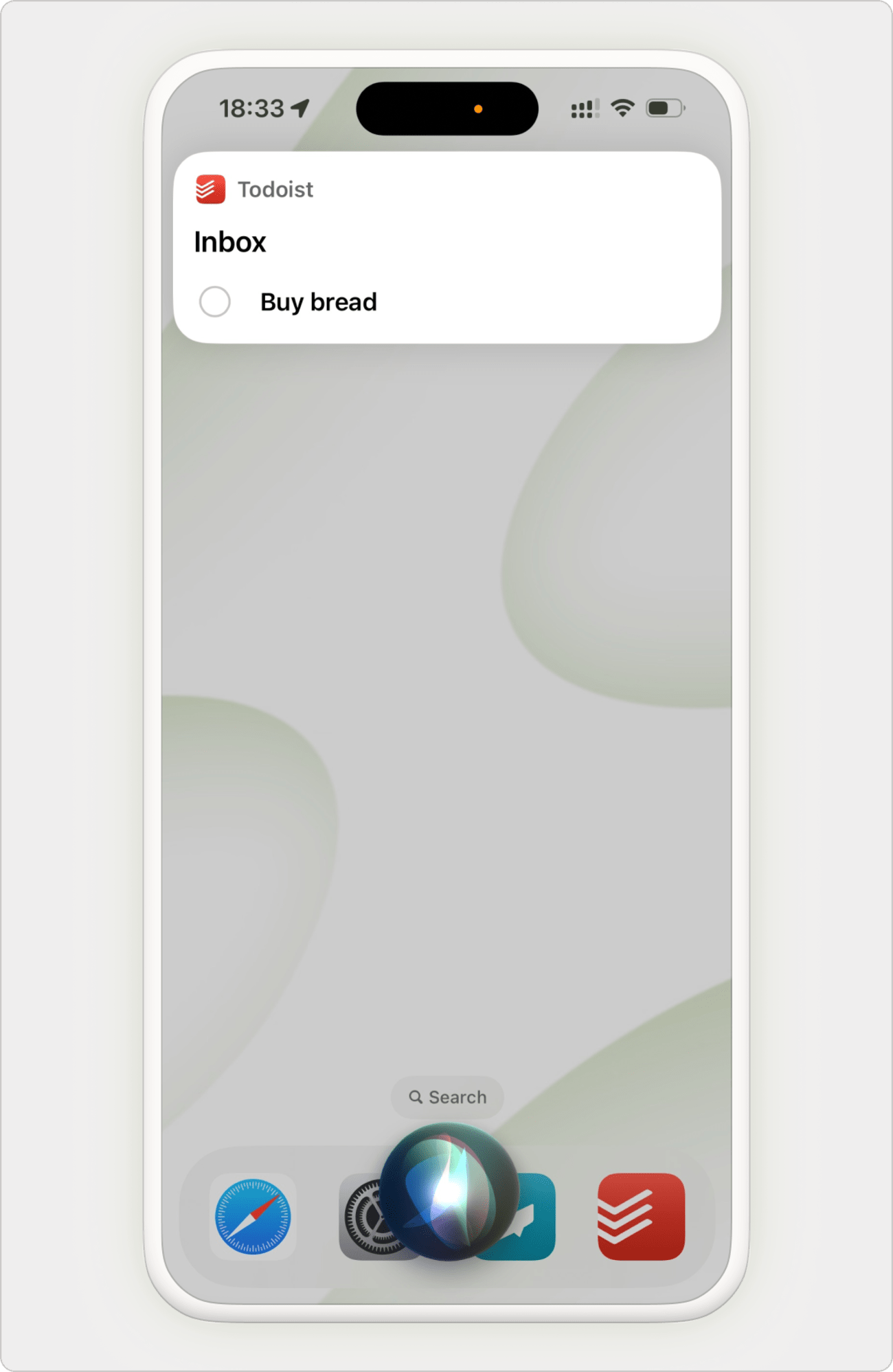Hei, Siri. Minn meg på å «kjøpe en gave i morgen kl. 17:00» i Todoist.
Enkelt, ikke sant? Dikter oppgaver med bare stemmen din, slik at du kan fange opp og se gjøremålene dine uten å måtte hente frem enheten din. Siri er spesielt nyttig når du kjører bil eller hvis du har begge hendene fulle.
Systemkrav
For å bruke Siri med Todoist oppgraderer du Apple-enheten til iOS 11 eller nyere. For å bruke Siri med Apple Intelligence, oppgraderer du Apple-enheten din til iOS18 eller nyere.
Hvis du bruker en macOS-, Apple Watch- eller CarPlay-enhet, er det ikke mulig å bruke Siri med Todoist.
Nøkkelord å bruke med Siri
Her er en hendig liste med nøkkelord å bruke med Siri:
- [Prosjektnavn]-oppføring
- Oppgave eller oppgaver
- Element eller elementer
- Legg til [oppgavenavn]
- Påminn meg [oppgavenavn]
- I Todoist
- Vis meg alle oppgavene for
Obs
Siri kjenner ikke igjen ordene prosjekt eller prosjekter. Bruk i stedet oppfør for å legge til en oppgave i et prosjekt
Konfigurer Siri
Hvis du bruker enheten din uten Apple Intelligence, kan du begynne å bruke Siri med Todoist umiddelbart. Hvis du bruker Apple Intelligence og Siri, ser du her hvordan du konfigurerer det:
- Åpne Innstillinger-appen på Apple-enheten din.
- Trykk på Apple Intelligence og Siri.
- Bla ned og trykk på Apper.
- Velg Todoist.
- Velg Apple Intelligence og Siri.
- Sørg for å slå på alternativet Bruk med Siri-forespørsler.
Opprette en oppgave med Siri
For å komme i gang sier du "Siri" eller "Hei, Siri". Deretter bruker du naturlig språk for å legge til oppgaver i Todoist. Her er eksempler på setninger du kan si, så Siri forstår nøyaktig hva du vil gjøre:
| Handling | Kommandoer | Tips |
|---|---|---|
| Legg til oppgaver |
|
Når du legger til en oppgave uten et prosjekt, legges det til i Todoist-innboksen din. |
| Legg til oppgaver i et prosjekt |
| For å legge til en oppgave i et eksisterende prosjekt, sier du prosjektnavnet etterfulgt av oppføring i Todoist. Siri gjenkjenner ikke ordene prosjekt eller prosjekter. |
| Legge til forfallsdatoer og forfallstidspunkter |
| Hvis du ikke spesifiserer datoen, men den gjenkjenner tiden og den ikke er forfalt, blir oppgaven planlagt for i dag. Hvis du spesifiserer tiden, men den er forfalt, legger Todoist den til i oppgavenavnet som ren tekst. |
Se en oppgave med Siri
Husker du ikke om du allerede har lagt til en oppgave i Todoist? Spør Siri om å hente frem en list emed oppgaver basert på dato, prosjekt eller begge deler. Her er et par eksempler:
- Vis meg alle oppgavene [dato] i Todoist
- Vis meg alle oppgavene de neste sju dagene i Todoist
- Vis meg alle oppgavene [dato] mellom [tidspunkt] og [tidspunkt] i Todoist
- Vis meg [prosjektnavn]-oppføringen i Todoist
Dermot · Spesialist på kundeopplevelser
Du må si «i Todoist» på slutten av hver Siri-forespørsel, så hun forstår hva som skal gjøres.
Bruke Siri-snarveier
Bruk Siri-snarveier til å spare tid ved å automatisere visse Todoist-handlinger du gjør ofte, som å legge til noe på handlelisten din, uten å måtte spesifisere sistnevnte hver gang. Finn ut hvordan du bruker Todoist med Snarveier.
Se på oppgaver ved hjelp av Siri
Du kan enkelt be Siri hente opp en liste over alle oppgaver etter dato eller prosjekt – eller begge deler. Her er et par eksempler på talekommandoer du kan bruke:
- Vis meg alle oppgavene i dag i Todoist
- Vis meg alle oppgavene de neste sju dagene i Todoist
- Vis meg alle oppgavene i dag mellom kl. 10:00 og 12:00 i Todoist
- Vis meg handlelisten i Todoist
Bruk Siri-snarveier med Todoist
Bruk Siri-snarveier til å spare tid når du jobber med Todoist-handlinger som ofte gjentas, som å legge til noe på handlelisten din, uten å måtte velge prosjektlisten hver gang. Les alt om hvordan du bruker Todoist med Snarveier.
Bruke Siri på et annet språk
Du kan bruke Todoist med Siri på alle støttede språk inkludert i iOS. Noen ganger kan hun være litt uforutsigbar, så det hjelper å variere uttalen din av ordet «Todoist» eller tempoet og måten du snakker på.
Hvis språket ditt er støttet, men Siri har problemer med å legge til eller hente Todoist-opgpaver for deg, kan du prøve disse eksempeluttrykkene fra Apples kundestøtte for å legge til oppgaver eller se oppgaver med Siri. Eller du kan bruke Todoist med Snarveier for å omgå kravet om å si «i Todoist» når du snakker med Siri.
Ta kontakt
Det er flott å ha en privat assistent som Siri, men hvis du har problemer med å legge til eller vise oppgaver med diktering, tar du kontakt med oss. Vi— Galina, Stef, Sergio eller en av de andre på teamet vårt—hjelper deg gjerne!